开头
您好,大家都知道,电脑的C盘是我们电脑的系统盘,通常存储着我们的操作系统和重要的应用程序。在长时间使用电脑的过程中,C盘会不可避免的会填满各种垃圾和临时文件。当C盘空间不足时,电脑可能出现卡顿、蓝屏等问题。那么如何有效地清理C盘的垃圾文件呢?在本文中,我们将从多个角度,为大家介绍清理C盘的方法和相关工具。
第一部分:手动清理
在电脑C盘存储空间不足时,手动清理系统垃圾文件可以是一种简便有效的方法。以下是一些电脑用户在日常操作中可能忽视的系统缓存和垃圾文件:
1. 清理临时文件
系统和应用程序会在C盘上生成一些临时文件,每个文件可能只占用很小的存储空间,但是这些文件总和却会占用大量的C盘空间。我们可以通过以下方式手动清理:
- 打开“运行”窗口(Win+R),输入“%temp%”并回车,进入临时文件夹。
- 选中全部文件和文件夹,进行删除操作。
2. 清理应用程序缓存
每个应用程序都会在C盘中存储一定量的缓存文件,例如浏览器的缓存文件、聊天工具的聊天记录等。我们可以通过以下方式手动清理:
- 打开应用程序,找到清理缓存的选项,并选择相应的缓存文件清理。
- 使用系统自带的 “磁盘清理” 工具清理不必要的文件。
第二部分:使用系统工具进行C盘清理
除了手动清理外,我们还可以使用系统自带工具进行C盘垃圾文件自动清理。
1. 磁盘清理
Windows系统自带磁盘清理工具,它可以帮助我们清理C盘中不需要的文件,包括下载文件、回收站文件、系统临时文件等。使用方法如下:
- 右键点击C盘,选择“属性”。
- 点击“磁盘清理”按钮。
- 系统会自动扫描并列出可删除文件,在列表中选择需要删除的文件,然后单击“确定”。
2. 系统文件清理
系统文件清理是Windows系统内置的功能之一。使用此功能,您可以删除Windows操作系统不再需要的文件。使用方法如下:
- 点击“开始”,输入“系统配置”并进入。
- 选择“系统文件清理”,点击“确定”。
- 系统会扫描整个系统,列出可删除文件,选择需要删除的文件后,单击“确定”即可清理C盘。
第三部分:推荐C盘清理工具
有些用户在面对系统垃圾文件清理时,可能缺乏耐心和时间。因此,使用C盘清理工具,可以帮助用户更快速地清除垃圾文件,同时避免误删系统文件。以下是一些被广泛推荐的C盘清理工具:
- Ccleaner:这是一款免费的C盘清理工具,不仅可以自动扫描和清理C盘,还可以清理浏览器缓存、清除无效注册表键值等。
- 360安全卫士:这是一款全面的安全工具,它除了可以清理垃圾文件,还可以进行病毒查杀和系统加速等多项功能。
- Windows自带清理工具:如上所述,Windows系统自带的磁盘清理和系统文件清理功能,也可以轻松地清理C盘的垃圾文件。
结尾
总之,清理C盘垃圾文件并不是一件复杂的工作,我们可以通过手动清理和使用系统工具清理来实现。同时,在选择C盘清理工具时,我们要确保它可以快速清除垃圾文件,但不会误删我们的系统文件。最后提醒大家要定期清理C盘中的垃圾文件,保持系统的稳定性和流畅性。
风险提示:本站所提供的资讯不代表任何投资暗示。投资有风险,入市须谨慎。